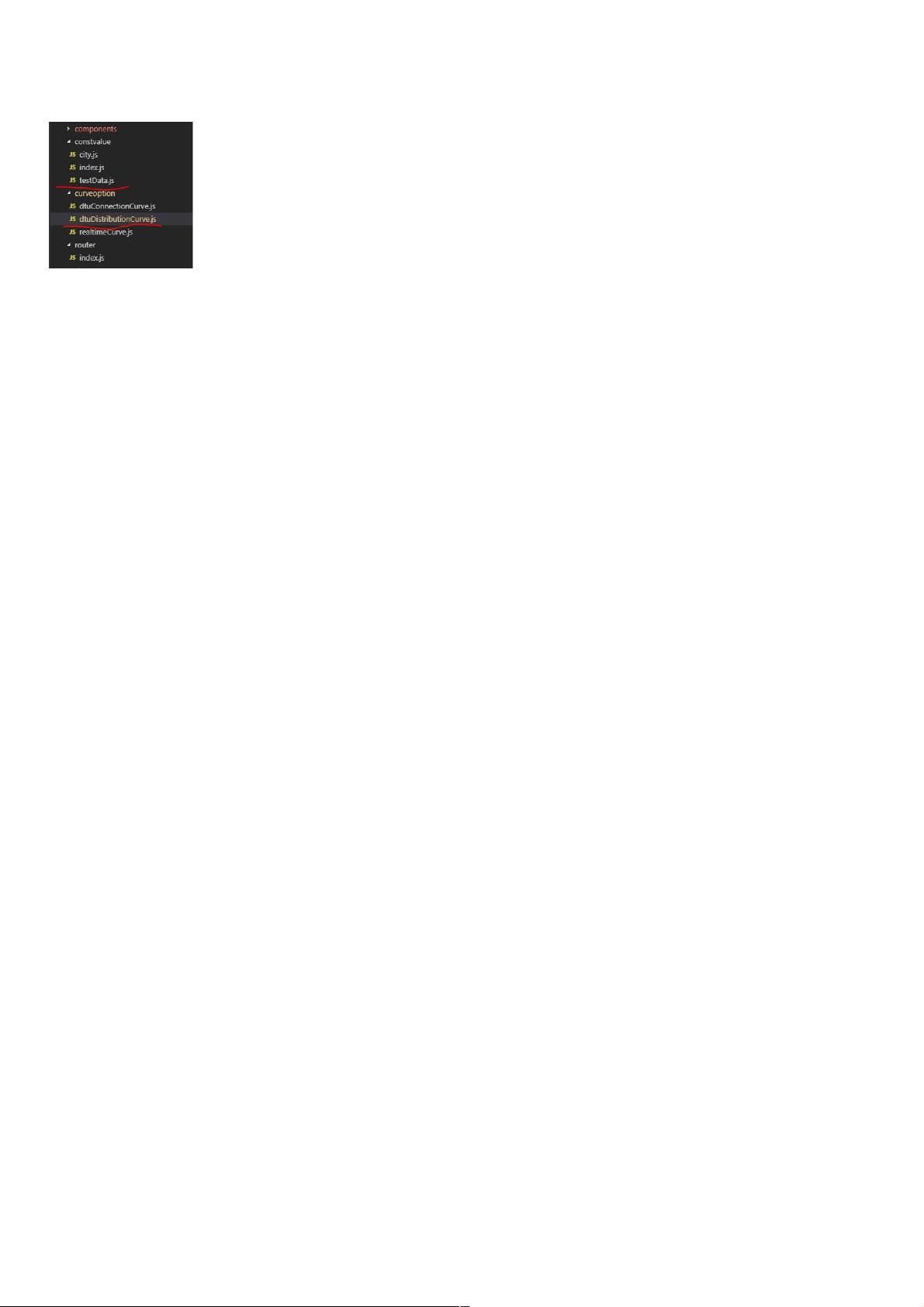Vue结合Echarts实现水平柱状图教程
"本文将详细介绍如何在Vue项目中利用ECharts库创建一个水平柱形图。通过提供的testData.js和dtuDistributionCurve.js文件内容,我们可以看到实例化的数据和图表配置选项,帮助我们理解实现过程。"
在Vue项目中集成ECharts库可以方便地创建各种图表,包括水平柱形图。以下是一个详细的步骤来实现这个实例:
1. 安装ECharts:首先,你需要在Vue项目中安装ECharts库。可以通过npm命令行工具进行安装:
```bash
npm install echarts --save
```
2. 引入ECharts:在你的Vue组件中,导入ECharts模块:
```javascript
import echarts from 'echarts';
```
3. 准备数据:在`testData.js`文件中,我们有一个名为`dtuEdition`的对象,包含名称、数量和比例信息,以及一个版本分布的详细对象。你可以根据需要调整这些数据。
4. 创建图表容器:在Vue组件的模板部分,定义一个用于展示图表的div元素,并设置其id:
```html
<div id="chart" :style="{ width: '100%', height: '400px' }"></div>
```
5. 初始化ECharts实例:在Vue组件的`mounted()`生命周期钩子中,初始化ECharts实例并绑定到刚才创建的div上:
```javascript
mounted() {
this.chartInstance = echarts.init(document.getElementById('chart'));
},
```
注意,这里定义了一个`chartInstance`变量来保存ECharts实例,以便后续操作。
6. 配置图表:在`dtuDistributionCurve.js`文件中,我们可以看到`barOption`对象,它包含了水平柱形图的配置选项。将这些选项应用到ECharts实例上:
```javascript
methods: {
drawChart() {
this.chartInstance.setOption({
// 将barOption中的内容粘贴到这里
});
}
},
mounted() {
this.drawChart();
},
```
这里的`drawChart`方法会在组件挂载后执行,绘制图表。
7. 处理数据:在`drawChart`方法中,你需要根据`testData.js`中的数据来填充`barOption`中的`yAxis.data`和`series.data`。例如:
```javascript
data: [
...Object.keys(dtuEdition.edition).map(key => ({ name: key })),
],
series: [
{
data: Object.values(dtuEdition.edition),
},
],
```
这里我们将版本名称作为`yAxis.data`,版本数量作为`series.data`。
8. 自定义样式和标签:`barOption`中的其他配置项如颜色、标签、提示等可以根据需求进行调整。例如,`normal.formatter`定义了标签的显示方式,可以按照`dtuDistributionCurve.js`中的例子进行处理。
9. 响应式布局:如果需要,可以监听窗口大小变化事件,动态调整图表的宽高以适应不同屏幕尺寸。
通过以上步骤,你可以在Vue项目中成功地使用ECharts创建一个水平柱形图。记住,ECharts提供了丰富的API和配置选项,可以根据实际需求进行调整,以满足各种复杂的图表需求。
5111 浏览量
195 浏览量
231 浏览量
147 浏览量
111 浏览量
147 浏览量
103 浏览量
weixin_38704857
- 粉丝: 10
最新资源
- ABAP基础操作与系统字段详解
- Linux Kernel中文版详解:硬件与软件基础、存储管理和进程管理
- 精通Linux:从新手到高手的实战教程
- 3S技术集成与应用探索
- LPC2000系列MCU使用SPI接口访问MMC卡教程
- ArcGIS Engine白皮书:基于ESRI技术的自定义GIS应用开发指南
- Oracle数据库入门:从基础到SQL操作
- DOS命令详解:ping与ipconfig的使用技巧
- Visual C++ MFC入门教程:面向对象的Windows应用开发
- Struts2 框架深度解析
- AS/400 RPG语言编程指南
- SAP BAPI 用户指南:高级教程
- 深入学习Svn客户端:服务器功能、TortoiseSVN安装与工作流程
- Compass: Java搜索引擎框架, Hibernate替代方案(最新1.1M1版)
- Linux内核0.11详解与编译指南
- STL常见修改算法详解